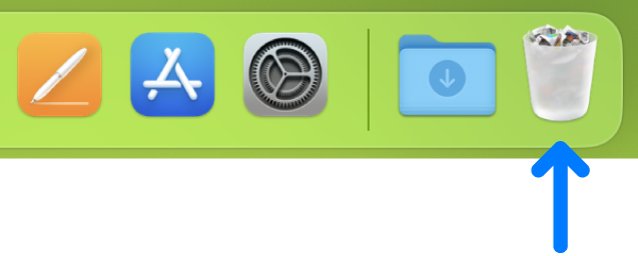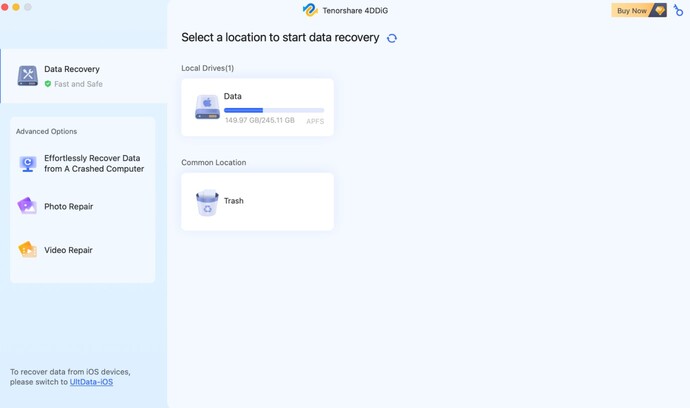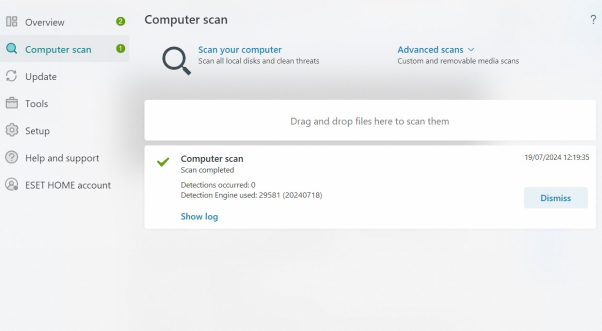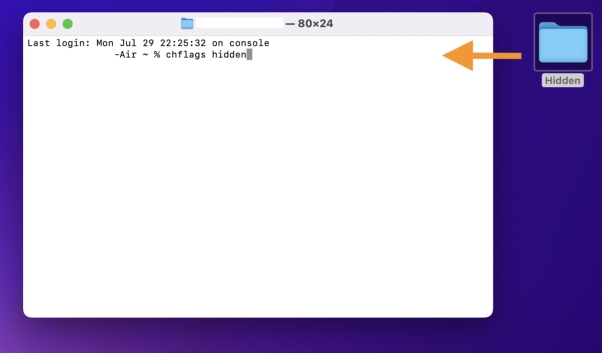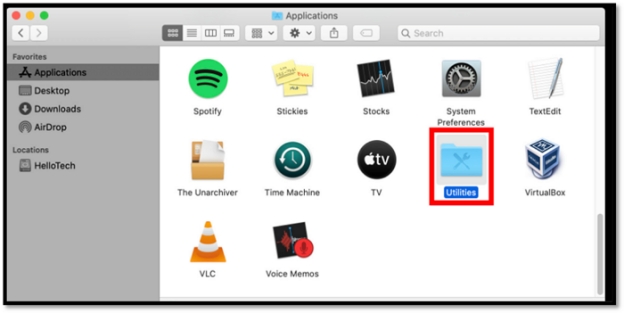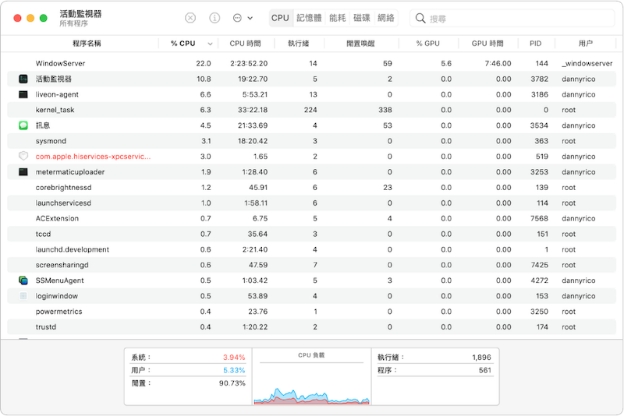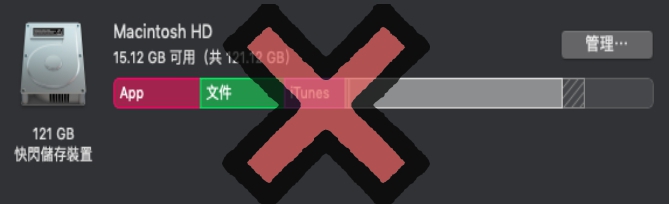最近,許多Mac用戶都遇到了一個令人頭疼的問題,那就是Mac無法開機。當你按下電源鍵,卻沒有任何反應或僅出現灰色螢幕時,你可能會感到驚慌和焦慮。這種情況對於需要使用Mac來完成工作或學習的人來說,絕對是一個嚴重的問題。所以,今天我們就來探討一下,為什麼Mac會無法開機,以及如何解決這個問題。
一、為什麼Mac無法開機?
在正式解決問題之前,我們先來了解一下Mac無法開機的原因。通常,Mac無法開機有以下幾個可能的原因:
- 電池耗盡:如果你的Mac筆記本使用的是電池供電,且電池已經耗盡,那麼它就無法開機。
- 電路故障:有時候Mac的電路會因為過載或其他原因出現故障,導致無法開機。
- 軟體問題:有時候Mac電腦上的軟體可能會出現問題,導致無法正常啟動。
- 系統錯誤:如果你最近剛升級了Mac的操作系統,那麼可能會出現一些意外的錯誤,導致無法開機。
- 硬件故障:Mac電腦的硬件部分也可能會出現故障,導致無法開機。
二、如何快速救回無法開機的Mac中的資料?
當你的Mac無法開機時,最擔心的就是裡面的重要資料可能會丟失。但是,別擔心,我們有辦法可以救回這些資料。本文介紹一個可靠和有效的Mac檔案救援軟體——Tenorshare 4DDiG Mac檔案救援軟體。這種軟體可以幫助你從無法開機的Mac中恢復丟失的資料。
4DDiG Mac 資料救援的優勢是:
- 快速掃描並救援從Mac和所有基於Mac的裝置(包括 USB、SD 卡、數位相機等)中丟失的所有內容
- 適用各種使用場景,如熒幕閃爍、電腦變慢等。
- 從 iCloud 本地目錄中還原資料,例如遺失的照片、影片、聯絡人、備忘錄、隱藏檔案等
- 100% 安全有效,擁有超高的還原率
下面是使用Mac檔案救援軟體救回無法開機Mac中資料的步驟:
- 下載並安裝一個可靠的Mac檔案救援軟體。
- 啟動這個軟體,在主界面上選擇「硬碟」選項,然後點擊「掃描」按鈕。掃描過程可能需要一些時間,請耐心等待。當掃描完成後,你就可以看到所有還原的資料,包括已經刪除的和存在的文件。
- 在列表中選擇你需要還原的資料,然後點擊「還原」按鈕。等待還原過程完成後,你就可以就可以找到你想要的資料了。
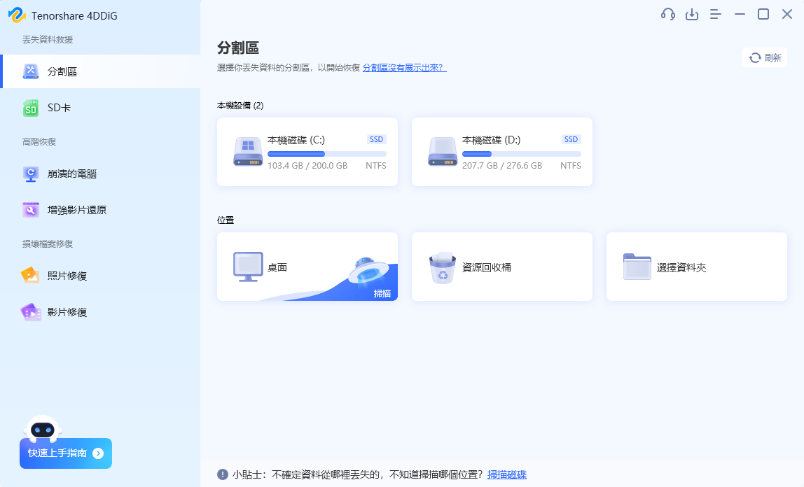
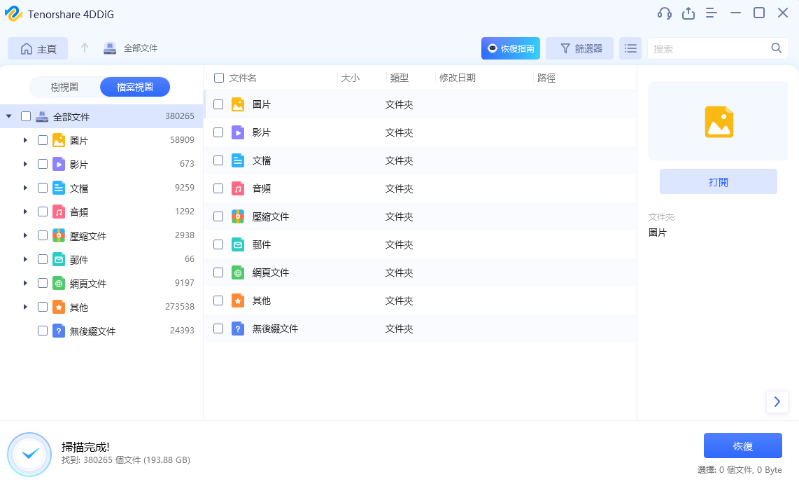
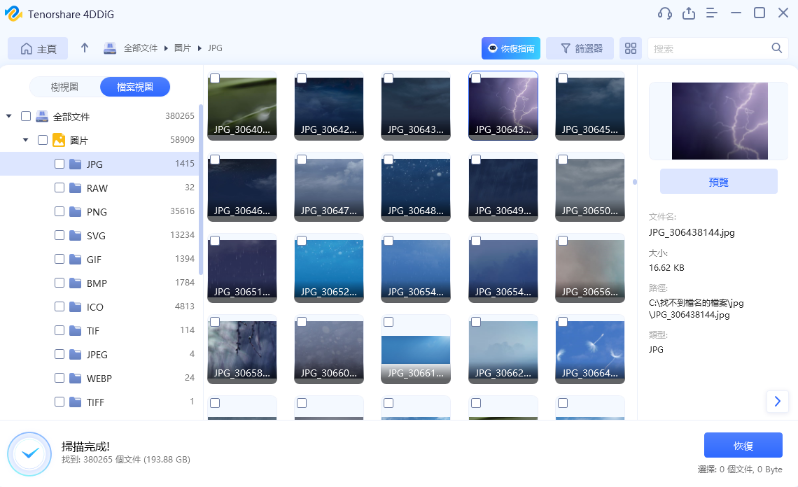
Mac無法關機怎麼辦?6個方法強制關閉Mac電腦。
三、MacBook無法開機怎麼辦?
除了常見的原因外,MacBook無法開機可能還有其他原因。下面我們將介紹一些解決MacBook無法開機的方法:
方法1.檢查Mac電腦是否發生故障
- 檢查電源連接是否正常
- 拔掉外部裝置
- 檢查電腦顯示器是否正常運行
首先,要檢查一下你的Mac電腦是否出現故障。如果你的電腦是新買的,而且還在保固期內,可以聯繫蘋果客服中心尋求售後服務。如果已超過保固期,可能需要支付額外費用才能獲得維修服務。
請確認 Mac 已正確連接到電源插座,並檢查電源線是否有損壞。如果使用的是 MacBook,請先接上充電器並等待數分鐘後再嘗試重新啟動。如果 MacBook 无法充电,请尝试使用其他充电器和电源线,并确保连接牢固。
請拔除所有外接裝置,包括打印机、USB 驅動器和其他外部設備。這些設備可能與 Mac 發生衝突並導致啟動問題。
請確認顯示器已正確連接到 Mac 並且正常工作。如果 Mac 似乎已开机但没有任何显示,请尝试将显示器移到光线充足的地方或连接另一个显示器以排除显示器故障。
方法2.檢查外接顯示器
Mac無法開機,可能是外接顯示器造成的問題。如果您使用外接顯示器,請先確認顯示器本身是否正常運作。可以嘗試將顯示器連接到其他電腦或設備,如果在其他設備上可以正常顯示,則表示Mac的顯示器輸出可能出現問題。
方法3.重啟並啟用電源循環
有時候,Mac電腦可能會因為電源循環問題而無法開機。這時候,你可以將電腦關機,並拔掉所有外接設備。然後,按住電源鍵不放30秒,再插入電源線,再次開機。這樣可以重置Mac的電源循環,有助於解決一些問題。
方法4.透過「修復工具」排查問題
Mac電腦內建了一個「修復工具」,可以幫助你排查系統中的錯誤和問題。
- 要使用這個工具,你需要進入恢復模式,方法是按住Command+R鍵開機。
- 然後,選擇「macOS實用工具」,再點擊「磁碟工具」。
- 在左側選單中,選擇你的Mac硬碟,然後點擊「修復」按鈕。等待修復完成後,重新啟動電腦,看看能否正常開機。
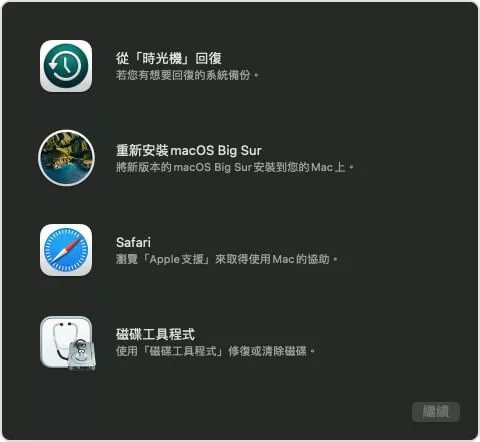
方法5.透過安全模式檢查電腦
如果你的Mac仍然無法正常開機,可以試試進入安全模式。進入安全模式時,Mac會在啟動過程中執行某些檢查和修復操作。
- 請先關閉您的電腦,並等待約10秒鐘。
- 進入安全模式的方法是按住Shift鍵開機,直到出現蘋果圖示為止。如果電腦能夠進入安全模式,那麼問題可能在於某個應用程式或系統擴充功能。
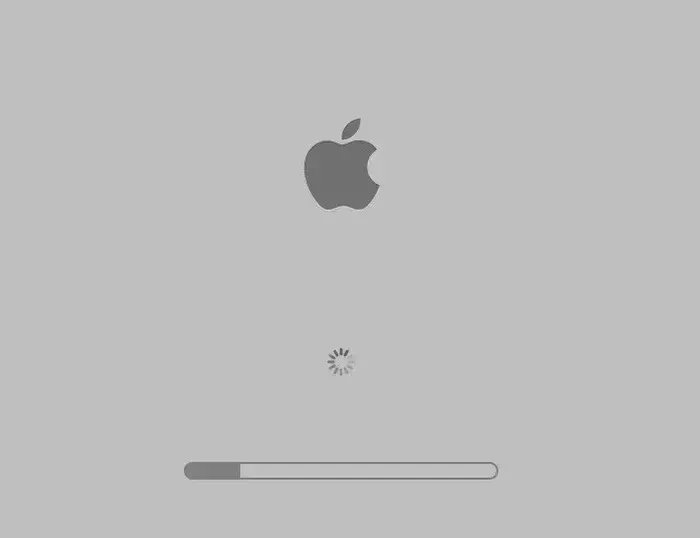
方法6.重置「系統管理控制器」
MacBook無法開機的另一個常見原因是系統管理控制器(SMC)的錯誤。SMC是一個電腦晶片,負責控制電腦的各種硬件部件。
- 要重置SMC,首先將電腦關機。
- 然後按住Shift+Control+Option+電源鍵,等待幾秒鐘後再釋放。
- 然後,重新啟動電腦,看看問題是否解決。


方法7.斷開Mac連接的外圍裝置
有時候,Mac無法開機可能是因為某個外圍裝置的問題。所以,在嘗試上面的方法之前,建議先將所有外圍裝置斷開,包括印表機、外接硬碟、USB設備等。然後,重新啟動電腦,看看是否能夠正常開機。
方法8.重置Mac上的NVRAM
NVRAM是一種記憶體,用於存儲一些重要的系統設定和資料。有時候,NVRAM中的某些數據可能會出現錯誤,導致Mac無法開機。
要重置NVRAM,首先關機,然後按下Option+Command+P+R鍵,直到電腦重啟並發出兩次開機音為止。
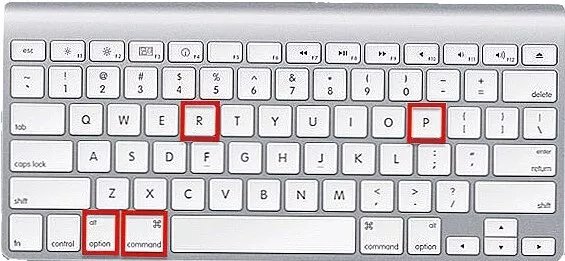
方法9.預約 Apple Genius bar並尋求幫助
如果你嘗試了以上所有方法,仍然無法解決Mac無法開機的問題,那麼最後的選擇就是預約Apple Genius Bar並尋求專業幫助。他們可以根據你的具體情況提供更精確的解決方案。
總結
在這篇文章中,我們探討了Mac無法開機的原因和解決方法,特別推薦你使用Tenorshare 4DDiG Mac檔案救援軟體如何救回無法開機的Mac中的資料。希望這些信息能夠幫助到你,讓你的Mac重新恢復正常運作。如果你有任何其他想法或建議,歡迎在下方留言分享!